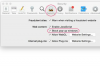AppleのQuickTimeProは、ムービーのプロパティを定義することにより、ファイルから特定のトラック(オーディオまたはビデオ)を削除する機能をユーザーに提供します。 現在QuickTimePlayerを実行している場合は、ファイル属性を削除して結果を保存するために、AppleからQuickTimeProにアップグレードする必要があります。
ステップ1
AppleのQuickTimeProのWebページにアクセスしてください(「参考文献」を参照)。 PCで実行している場合は、画面の左側にある[Windows用に購入]ボタンをクリックします。 Macで実行している場合は、[Mac用に購入]ボタンをクリックします。 [今すぐ購入]ボタンをクリックして、QuickTimeProアクティベーションキーを購入します。 (QuickTime Proのアップグレードは2011年の時点で29.99ドルで実行されます)。
今日のビデオ
ステップ2
画面の指示に従って、QuickTimeProコンポーネントをインストールしてセットアップします。 ライセンス条項に同意し、QuickTimeを起動します。
ステップ3
コンピューターでオーディオ/ビデオファイルを見つけます(PCの場合はWindowsエクスプローラーを使用し、Macの場合はFinderを使用します)。 ファイルのアイコンをQuickTimePlayerウィンドウにドラッグアンドドロップします。
ステップ4
QuickTimeのメニューの上部にある[ウィンドウ]タブをクリックし、[ムービーのプロパティを表示]を選択します。 [ムービーのプロパティ]ボックスの[オーディオ]タブのチェックを外して、すべてのオーディオを無効にします。 サウンドトラックを選択してキーボードの[削除]をクリックすることで、ビデオからサウンドトラックを完全に削除することもできます。
ステップ5
「ムービーのプロパティ」ウィンドウの外をクリックします。 これで、ファイルはビデオのみになります。
ヒント
オーディオなしで(ファイルからオーディオトラックを完全に削除せずに)ビデオを再生するには、[ムービーのプロパティ]ウィンドウの[ミュート]ボタンをクリックします。